iMyFone iBypasser
Trinn 1: Forbered oppdateringspakken for iOS 12.4.7.
Trinn 2: Koble iOS-enheten til datamaskinen.
Trinn 3: Start iTunes og velg iOS-enheten øverst til venstre.
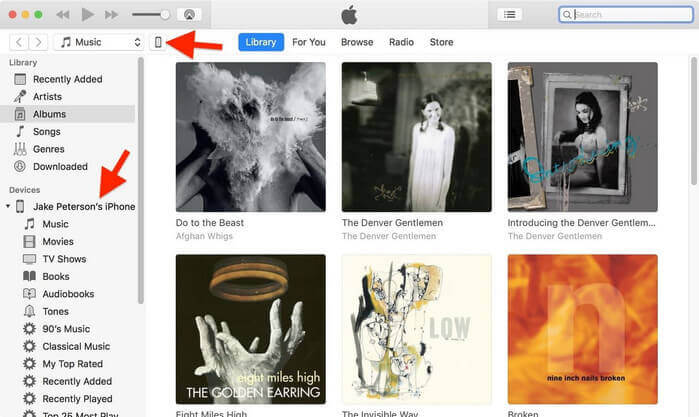
Trinn 4: Klikk deretter på "Sammendrag" i menyen til venstre.
Trinn 5: Hvis du bruker en Mac, holder du nede "Alternativ"-tasten og klikker på "Gjenopprett iPhone" i iTunes. På en Windows-PC gjør du det samme, men holder nede "Shift" på tastaturet.
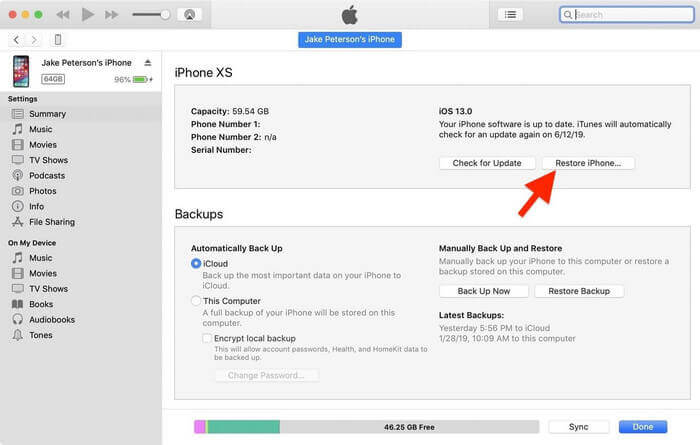
Trinn 6: I vinduet som vises, velger du iOS 12.4.7 ipsw-oppdateringspakken du lastet ned.
Trinn 7: iTunes informerer deg om iOS-oppdateringen og kontrollerer at alt er i orden med Apples servere.
Trinn 8: klikk på "Gjenopprett".
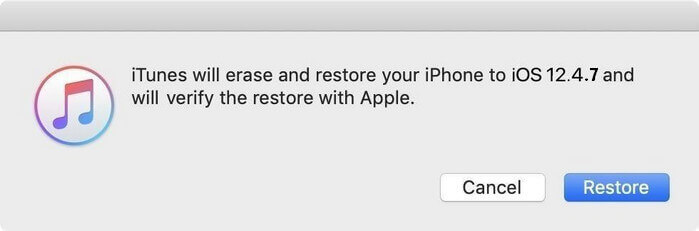
iTunes skal oppgradere iOS-enheten til versjon 12.4.7.
Det andre alternativet er å oppgradere med Fixppo.
Trinn 1: Last ned iMyFone Fixppoog installer programvaren.
Trinn 2: Velg "Standardmodus" fra startmenyen. Koble til iOS-enheten og følg trinnene på skjermen.
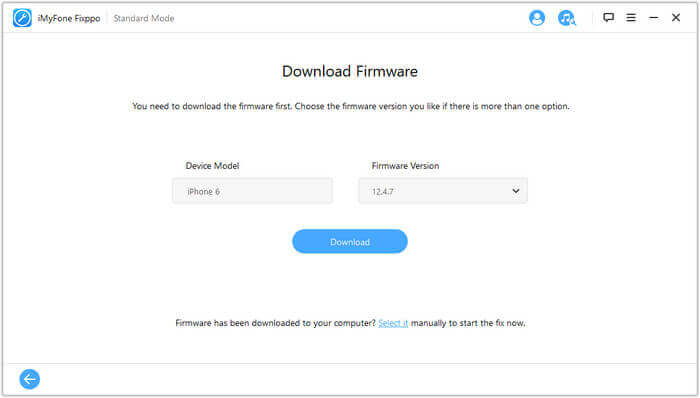
Trinn 3: iOS-versjonen din vil være 12.4.7 på slutten av prosessen.
For enheter med A11-chip (iPhone 8/8 Plus/X) går du til "Alternativer > Hopp over A11 BPR-sjekk".
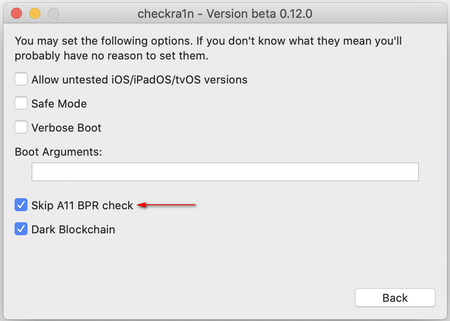
Alternativ 1: Bruk en annen versjon av Checkra1n hvis jailbreakingen mislyktes, og prøv på nytt.
Trinn 1 :laste ned en annen anbefalt versjon av Checkra1n med en nettleser.
Trinn 2 : installere den andre versjonen på Mac-en. Hvis du har problemer, kjører du en kommando for å starte den.
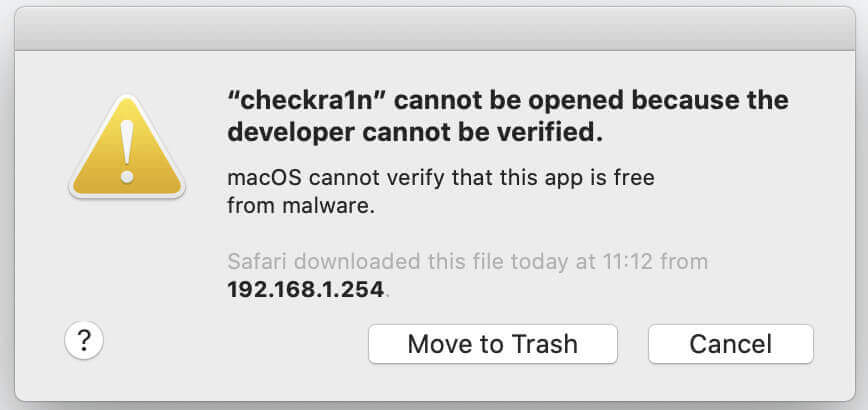
Følg disse trinnene:
1. Skriv inn "xattr -rc" og trykk på mellomromstasten.
2. Dra den nedlastede Checkra1n til kjørekommandovinduet.
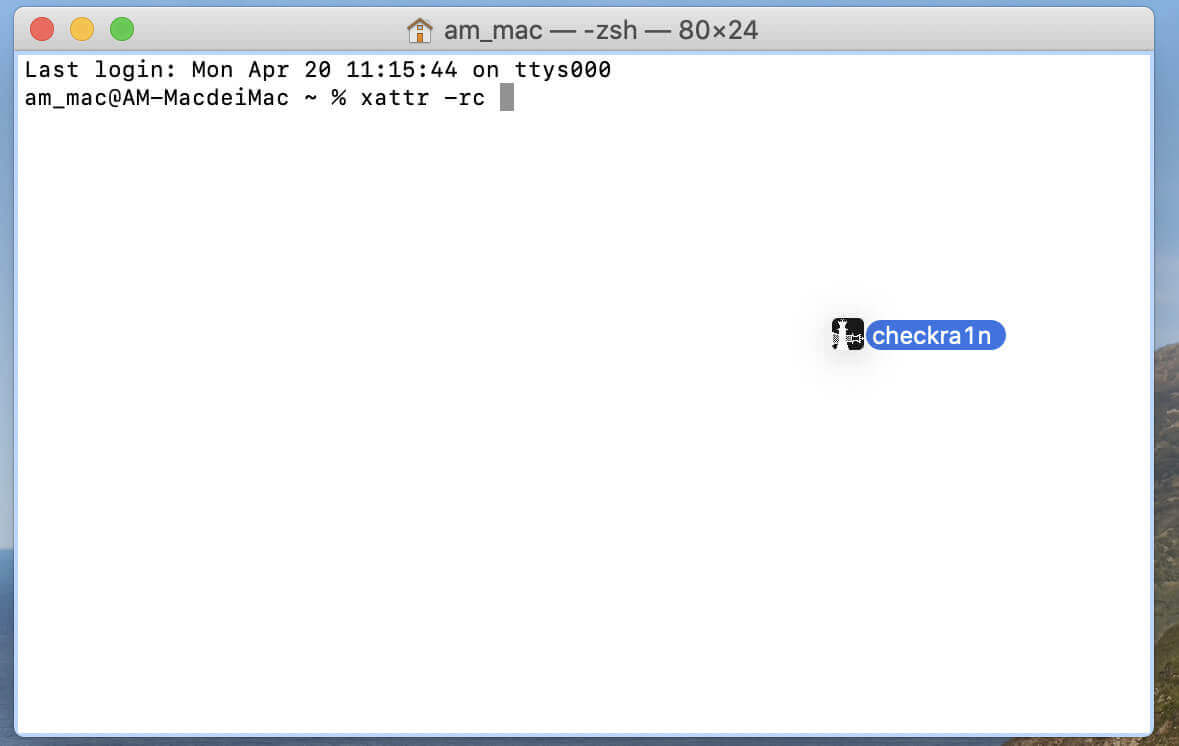
3. Trykk deretter på Return, og du vil se resultatet som vist på bildet nedenfor.
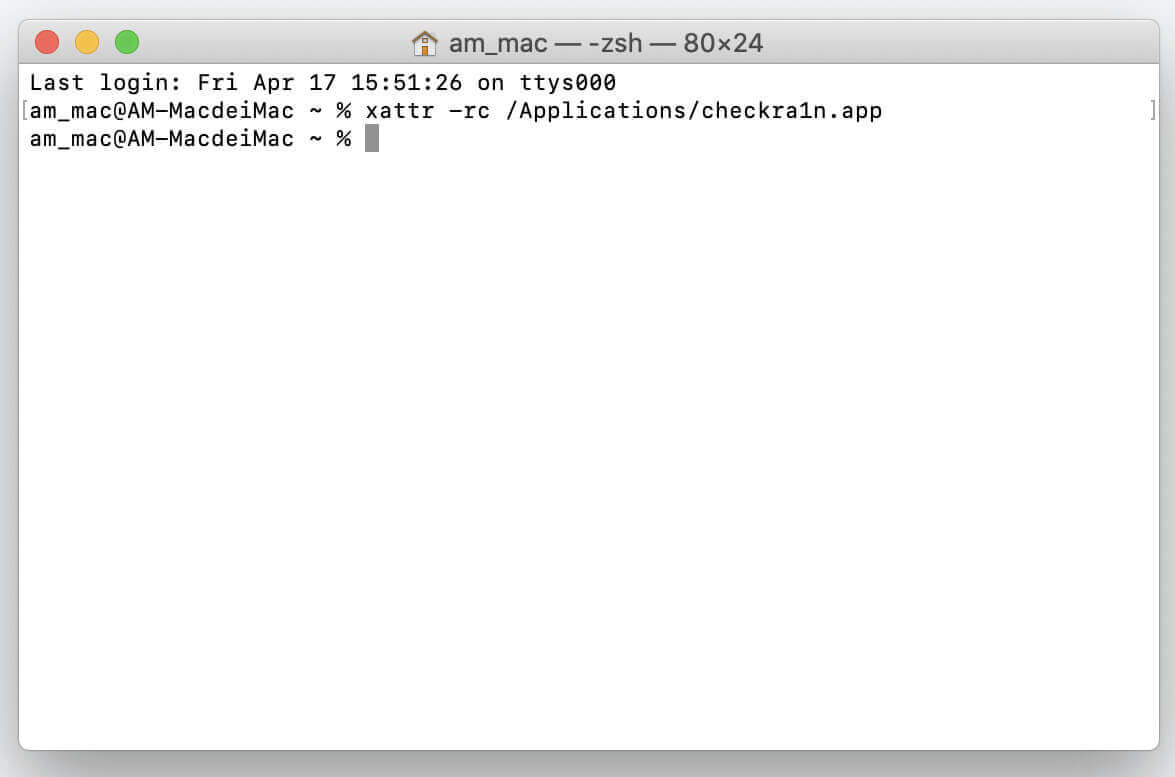
Alternativ 2: Korriger eventuelle feil som vises.
Du kan støte på feilkoder hvis jailbreakingen mislykkes, her er løsningene nedenfor:
- Feilkode: -20
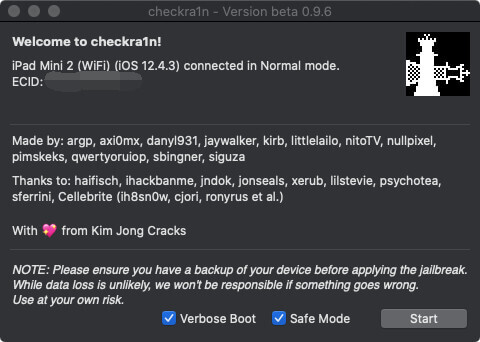
- Feilkode: -31
- For iPad, iPhone 6s og eldre, iPhone SE og iPod touch holder du nede "Hjem"- og "Lås"-knappene til enheten starter.
- For iPhone 7 og iPhone 7 Plus holder du nede sideknappen og volum ned-knappen til enheten starter.
- For iPhone 8, iPhone 8 Plus og iPhone X trykker du raskt på "Volum + opp"-knappen og deretter på "Volum + ned"-knappen og holder inne sideknappen til enheten starter.
Følg trinnene nedenfor for å sjekke FMI-statusen til iOS-enheten din:
Trinn 1: Åpne nettleseren din og gå til:https://ifreeicloud.co.uk/free-check
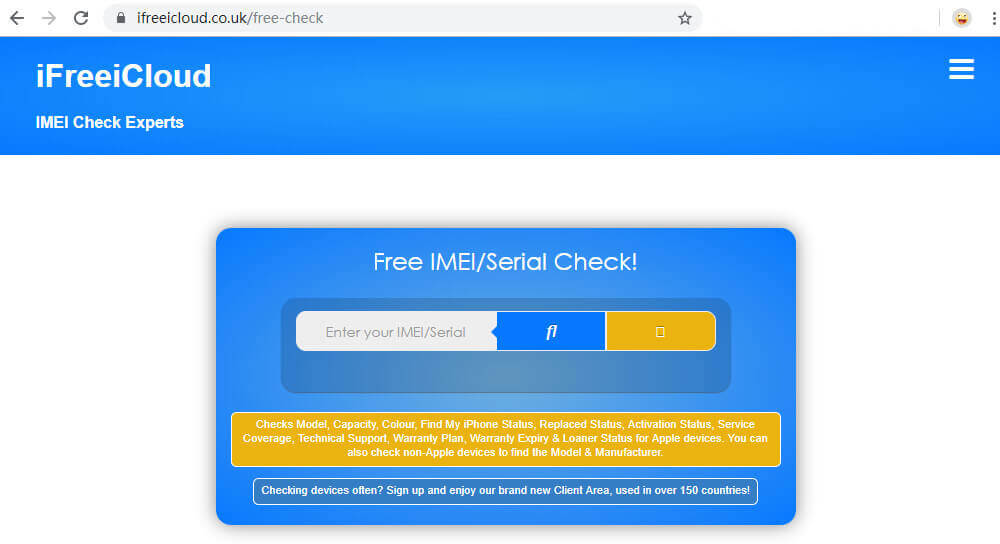
Trinn 2: Skriv inn eller lim inn serienummeret ditt i den hvite boksen, og klikk deretter på "F1" i blått.
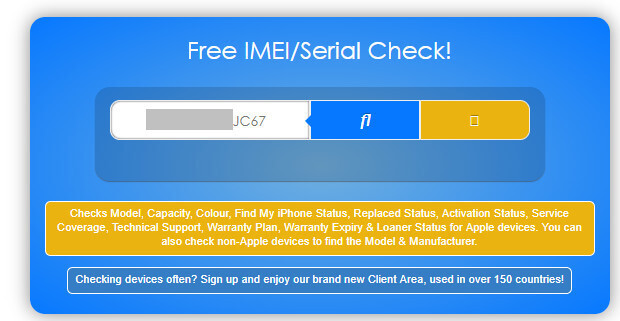
Trinn 3: Du må kanskje vise at du ikke er en robot.
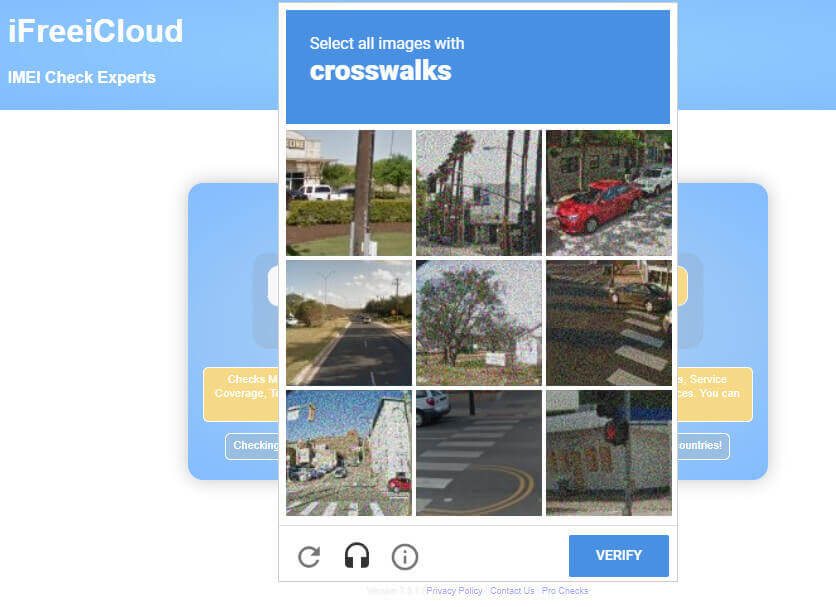
Trinn 4: Når kontrollen er fullført, vises en oransje stolpe. Vent noen sekunder.
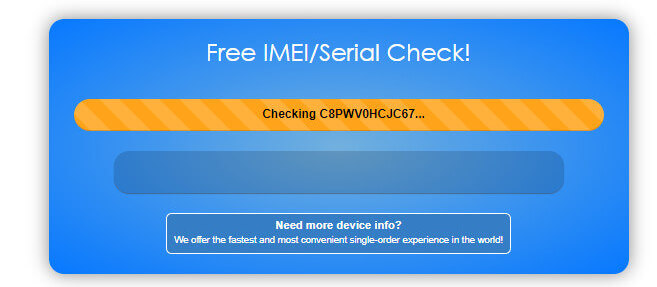
Trinn 5: Resultatet vises som på bildet nedenfor.
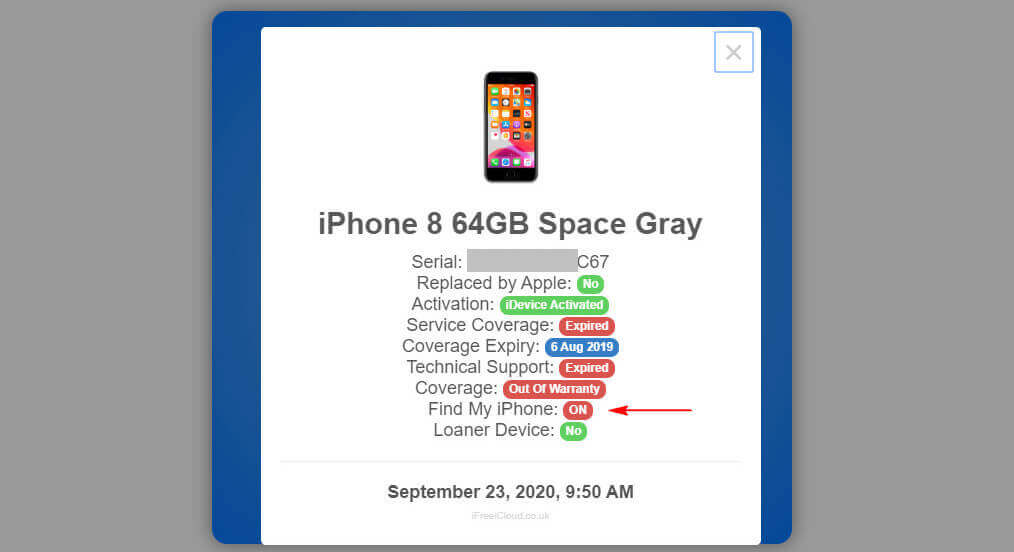
Merk: Hvis du kjenner skjermtilgangskoden, men ikke har Apple ID-passordet for å logge ut av iCloud på enheten med funksjonen "Finn enheten min" aktivert, velger du modusen "Deaktiver LMI".







